如何將聯繫人從iPhone轉移到iPhone?隨著科技的飛速發展,智慧手機已成為我們生活中不可或缺的一部分。無論是個人用途還是專業用途,智能手機都是與朋友、家人和同事保持聯繫的必要工具。特別是iPhone,由於其使用者友好的介面和先進的功能而廣受歡迎。擁有智能手機最重要的方面之一是管理聯繫人。聯繫人對於與人保持聯繫至關重要,將它們轉移到新手機可能是一項艱巨的任務。
如何將聯繫人轉移到新iPhone?升級到新 iPhone 時,從舊設備轉移聯繫人對於確保無縫過渡至關重要。有幾種方法可以將聯繫人從iPhone轉移到iPhone。本指南將提供有關如何使用不同方法將聯繫人從iPhone轉移到iPhone的分步說明。
Coolmuster Mobile Transfer是一種在不同行動裝置之間傳輸資料的軟體工具。它允許您傳輸各種類型的數據,例如聯繫人、消息、照片、視頻、音樂等。
主要特點:
以下是有關如何將聯繫人從iPhone轉移到iPhone的步驟:
01下載Mobile Transfer並通過USB電纜將iPhone連接到計算機。

02點擊 聯繫人 主螢幕上的選項以轉移您的聯繫人。這將顯示舊iPhone上的所有聯繫人。

03選擇要轉移到新iPhone的聯繫人。選擇連絡人後,按兩下 「開始複製 」 按鈕。轉移過程將開始,您將看到一個指示轉移進度的進度條。

瞭解更多資訊:
[已解決]如何將語音備忘錄從iPhone傳輸到iPhone?
如何在 2023 年將應用程式從 iPhone 轉移到 iPhone:完整指南
iCloud 是 Apple 提供的一項基於雲端的儲存服務,它使您能夠 備份和恢復您的 iPhone 數據,包括您的連絡人。在這裡,我們將指導您完成如何使用iCloud將聯繫人從iPhone轉移到iPhone的步驟。
使用iCloud Sync 將連絡人從iPhone轉移到iPhone:
步驟 1。在舊 iPhone 上,前往 “設置 ”> [您的姓名] > iCloud,然後打開 “通訊錄”。這會將您的聯繫人上傳到iCloud。
第2步。在新 iPhone 上,前往 “設置 ”> [您的姓名] > iCloud ,然後使用與舊 iPhone 相同的 Apple ID 登錄。然後打開 通訊錄。這會將您的聯繫人從iCloud下載到您的新iPhone。

使用iCloud Backup將聯繫人從一部iPhone轉移到另一部iPhone:
步驟 1。在舊 iPhone 上,前往「設置」 > [您的姓名] > iCloud > iCloud 雲備份並將其打開。 然後輕點“立即備份”。這將創建iPhone數據的備份,包括將聯繫人備份到iCloud。

第2步。在您的新iPhone上,將其打開並按照設置說明進行操作,直到到達 “應用程式和數據 ”螢幕。然後輕點 “從iCloud 雲備份恢復”。

第 3 步。使用與舊iPhone相同的Apple ID登錄,然後選擇您剛剛進行的備份。然後輕點 “恢復”。
第 4 步。等待還原過程完成。
轉移聯繫人的另一種方法是使用 iTunes,這是Apple開發的媒體播放機和設備管理軟體。我們將引導您完成有關如何使用iTunes將聯繫人從iPhone移動到iPhone的步驟。
步驟 1。使用USB線將舊iPhone連接到計算機,然後打開iTunes。按兩下iTunes視窗左上角的設備圖示。按兩下左側邊欄中的 “資訊 ”。
第2步。選中「 同步聯繫人 」旁邊的框,然後選擇 「所有聯繫人」。。
第 3 步。按兩下 「應用 」開始將聯繫人同步到電腦。
第 4 步。同步過程完成後,斷開舊iPhone與計算機的連接,然後連接新iPhone。
第 5 步。按兩下iTunes視窗左上角的設備圖示。按兩下左側邊欄中的 “資訊 ”。
第 6 步。選中「 同步聯繫人 」旁邊的框,然後選擇 「所有聯繫人」。。按兩下 「應用 」開始將聯繫人同步到新iPhone。

Airdrop 是 iPhone 的一項內置功能,允許使用者與附近的設備共用音樂、檔、照片和其他類型的內容。它非常易於使用。您可以使用 Airdrop 在裝置之間快速輕鬆地共用聯絡資訊。在這裡,我們將引導您完成通過Airdrop在iPhone之間共享聯繫人所必須遵循的步驟。
步驟 1。確保兩部iPhone都啟用了AirDrop。為此,請從螢幕底部向上滑動以訪問控制中心,然後點擊 AirDrop 圖示。選擇 “僅聯繫人 ”或 “所有人”,具體取決於您的偏好。

第2步。在iPhone上打開「通訊錄」應用,其中包含您要共用的聯繫人。
第 3 步。找到您要分享的聯繫人,然後點擊它以將其打開。
第 4 步。點擊螢幕底部的 「共享聯繫人 」選項。
第 5 步。從可用共享選項清單中選擇 「隔空投送 」。
第 6 步。另一部 iPhone 的名稱應出現在「隔空投送」清單中。點擊它以發送聯繫人。
第 7 步。在接收的 iPhone 上,將出現一條通知,詢問他們是否要接受聯繫人。點擊 “接受 ”,將聯繫人添加到其通訊錄中。

另請參閱: 如何使用AirDrop將歌曲從iPhone傳輸到iPhone 13 [分步]
快速啟動「是一項功能,可讓您將數據從一部 iPhone 無線傳輸到另一部 iPhone。以下是通過快速入門獲取聯繫人的步驟:
步驟 1。打開舊 iPhone 並將其靠近新 iPhone。確保兩台設備都連接到Wi-Fi網路。
第2步。打開新 iPhone 後,按照螢幕上的說明進行設置。當您看到「快速啟動」螢幕時,將舊 iPhone 靠近新 iPhone。確保舊 iPhone 的螢幕正對著您的新 iPhone。
第 3 步。您會在舊 iPhone 上看到一個提示,詢問您是否要使用「快速開始」來設置新 iPhone。點擊 繼續 並將舊 iPhone 的相機放在新 iPhone 上以掃描動畫。然後,系統會提示您在新 iPhone 上輸入舊 iPhone 的密碼。
第 4 步。輸入舊iPhone的密碼后,傳輸過程將開始。您的新 iPhone 將傳輸您的 Apple ID 資訊、Wi-Fi 設定和其他數據,包括您的聯繫人。
有幾種方法可以將聯繫人從一部iPhone導入到另一部iPhone,但“郵件”或“消息”只是其中一種簡單的方法。但是,仍可以通過執行以下步驟來執行此操作:
步驟 1。在舊iPhone上打開「聯繫人」應用程式,然後選擇要轉移的聯繫人。
第2步。點擊 「共享聯繫人 」選項。
第 3 步。選擇 「郵件 」選項,然後輸入您的電子郵件位址。
第 4 步。將電子郵件發送給自己。
第 5 步。在新iPhone上打開電子郵件,然後點擊附加的聯繫人檔。
第 6 步。選擇將連絡人添加到手機聯繫人清單的選項。
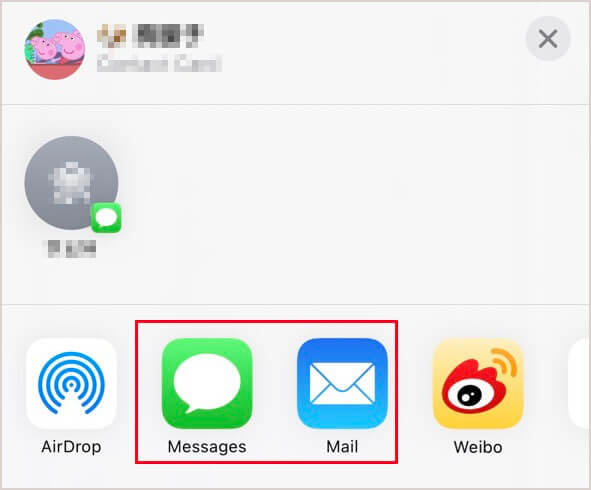
延伸閱讀:
[已解決]如何將數據從一個Apple ID無縫傳輸到另一個Apple ID?
將聯繫人清單從iPhone傳輸到iPhone的另一種更簡單,快捷的方法是使用SIM卡。您的 SIM 卡最多可以儲存 250 個連絡人,具體取決於卡的類型和大小。這意味著您可以輕鬆地將最重要的聯繫人從一部iPhone移動到另一部iPhone。以下是執行此操作的步驟:
步驟 1。從舊iPhone中取出SIM卡並將其插入新iPhone。在執行此操作之前,請確保兩部手機都已關閉。
第2步。轉到 「設置 」 >「郵件」、「通訊錄」、「日曆 」 >再次在新 iPhone 上導入 SIM 卡通訊錄 。這會將所有聯繫人從SIM卡複製到新iPhone的記憶體中。
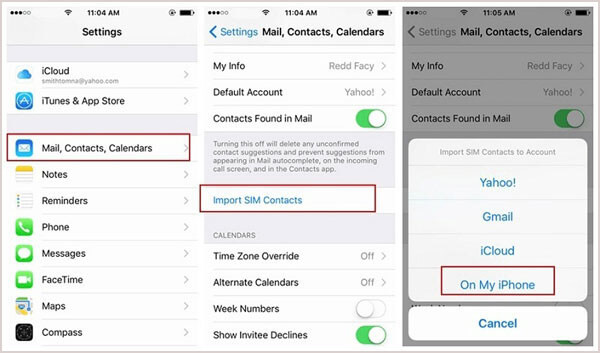
Gmail 是一項免費的電子郵件服務,可讓您在設備之間同步聯繫人。如果您想將聯繫人從舊iPhone轉移到新iPhone,則可以使用Gmail輕鬆完成。以下是使用Gmail將聯繫人從舊iPhone轉移到新iPhone的步驟:
步驟 1。轉到舊 iPhone 上的「設置」>「郵件」、「通訊錄」、“日曆”>“Gmail”>“通訊錄”。輸入您的 Gmail 使用者名和密碼,然後點按下一步。
第2步。打開「通訊錄」切換開關,然後點擊 「保存」。這會將您的iPhone聯繫人與您的Gmail帳戶同步。
第 3 步。在新 iPhone 上,再次前往 “設置 ”> “郵件”、“通訊錄”、“日曆 ”> Gmail >通訊錄 。輸入相同的 Gmail 使用者名和密碼,然後點按 下一步。
第 4 步。打開「通訊錄」切換開關,然後點擊 「保存」。這會將您的 Gmail 連絡人與您的新 iPhone 同步。
您現在可以在新 iPhone 上存取所有連絡人。您也可以在任一設備上編輯它們,它們將在兩台設備上更新。
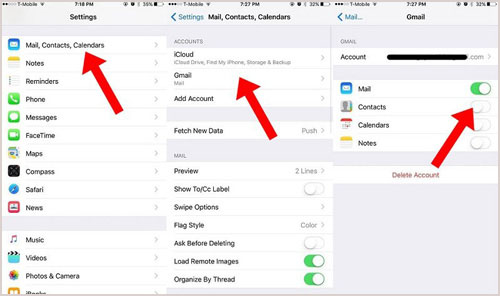
想知道 如何在iPhone上設置Gmail嗎?
Google 通訊錄是一項免費服務,可讓您在線管理您的聯繫人並在您的設備之間同步它們。如果您想將聯繫人從iPhone複製到另一部iPhone,則可以使用Google通訊錄輕鬆完成。以下是使用 Google 通訊錄複製聯絡人的步驟:
步驟 1。移至「設定」>」聯繫人「>」帳戶“>在舊 iPhone 上> Google 新增帳戶。 輸入您的 Google 使用者名和密碼,然後點按下一步。
第2步。打開「通訊錄」切換開關,然後點擊 「保存」。這會將您的iPhone聯繫人與您的Google帳戶同步。
第 3 步。在新 iPhone 上,轉到「設置」>「聯繫人」>「帳戶」,>再次> Google 添加帳戶。 輸入相同的 Google 使用者名和密碼,然後點按下一步。
第 4 步。打開「通訊錄」切換開關,然後點擊 「保存」。這會將您的 Google 連絡人與您的新 iPhone 同步。
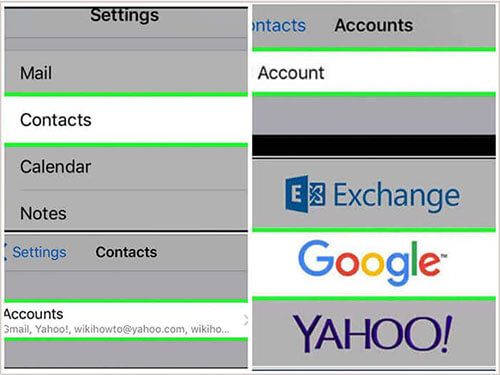
在本指南中,我們提供了有關如何使用不同的聯繫人轉移聯繫人的分步說明。通過遵循這些方法,您可以快速輕鬆地轉移您的聯繫人,而不會丟失數據或遇到併發症。其中, Coolmuster Mobile Transfer是最快、最簡單的方法。使用本指南,您可以放心地切換到新iPhone,所有聯繫人都完好無損。
相關文章:
如何將鈴聲從iPhone傳輸到iPhone?(包括 iPhone 13)
將WhatsApp消息從iPhone傳輸到新iPhone的5大方法
如何將筆記從 iPhone 傳輸到 iPhone [5 種簡單方法]
如何使用AirDrop將歌曲從iPhone 傳輸到iPhone 13 [分步]